win10如何提升性能 win10提升性能的方法
更新时间:2023-08-14 23:14:09作者:jzjob
在使用Windows 10的过程中,我们可能会遇到性能问题,导致电脑运行缓慢,影响我们的工作和娱乐。为了解决这个问题,我们可以通过一些方法来提升Windows 10的性能。所以,接下来,小编将为用户们介绍一些实用的技巧,帮助大家轻松提升Windows 10的性能,让用户们的电脑运行更加流畅。
具体方法:
1.在Windows10桌面,右键点击“此电脑”图标。在弹出菜单中选择“属性”菜单项。

2.这时就会打开系统属性窗口,点击窗口左侧边栏的“高级系统设置”菜单项。
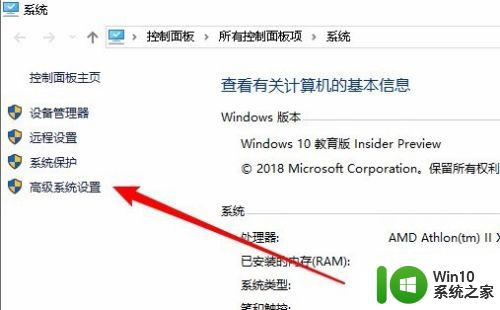
3.在打开的系统属性窗口中,点击“性能”设置框中的“设置”图标
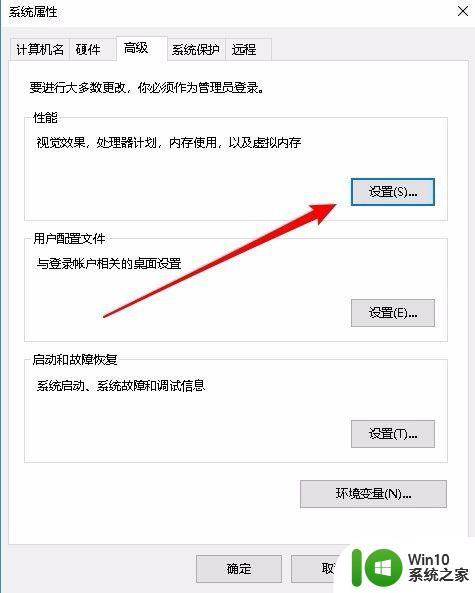
4.这时就会打开性能选项窗口,点击“调整为最佳性能”选项。最后点击确定按钮就可以了。
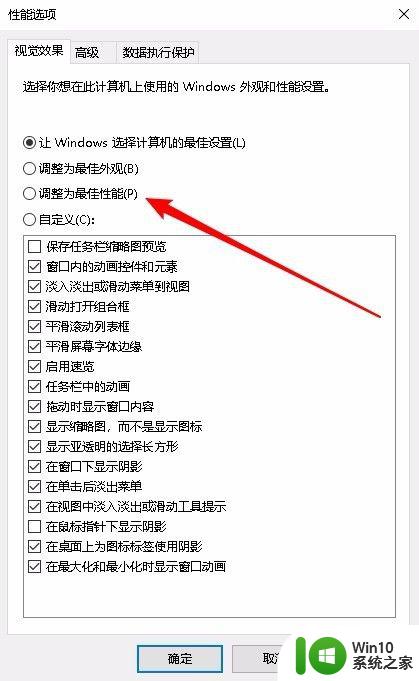
以上就是win10如何提升性能的全部内容,碰到同样情况的朋友们赶紧参照小编的方法来处理吧,希望能够对大家有所帮助。
win10如何提升性能 win10提升性能的方法相关教程
- win10性能优化设置方法 如何调整win10系统以提升性能
- win10电脑配置怎么升级 win10电脑配置低如何提升性能
- win10性能提升设置方法 win10系统优化建议和技巧
- 联想电脑win10系统卡顿的原因及解决方法 如何优化联想电脑win10系统性能提升速度
- win10系统提高电脑性能的技巧 win10性能降低怎么办
- win10电脑性能优化的方法 win10系统如何优化性能的具体方法
- Win10运行CMD提示“请求的操作需要提升”的解决方法 Win10运行CMD提示“请求的操作需要提升”如何解决管理员权限问题
- windows10如何提高游戏性能 windows10游戏性能怎样优化
- win10开启高性能的具体方法 win10如何打开高性能模式
- win10关闭win11升级提示的方法 win10怎么关闭win11升级提示
- win10请求的操作需要提升的解决方法 win10如何解决提示请求操作需要提升
- win10高性能模式设置方法 如何开启电脑高性能模式 Win10系统
- 蜘蛛侠:暗影之网win10无法运行解决方法 蜘蛛侠暗影之网win10闪退解决方法
- win10玩只狼:影逝二度游戏卡顿什么原因 win10玩只狼:影逝二度游戏卡顿的处理方法 win10只狼影逝二度游戏卡顿解决方法
- 《极品飞车13:变速》win10无法启动解决方法 极品飞车13变速win10闪退解决方法
- win10桌面图标设置没有权限访问如何处理 Win10桌面图标权限访问被拒绝怎么办
win10系统教程推荐
- 1 蜘蛛侠:暗影之网win10无法运行解决方法 蜘蛛侠暗影之网win10闪退解决方法
- 2 win10桌面图标设置没有权限访问如何处理 Win10桌面图标权限访问被拒绝怎么办
- 3 win10关闭个人信息收集的最佳方法 如何在win10中关闭个人信息收集
- 4 英雄联盟win10无法初始化图像设备怎么办 英雄联盟win10启动黑屏怎么解决
- 5 win10需要来自system权限才能删除解决方法 Win10删除文件需要管理员权限解决方法
- 6 win10电脑查看激活密码的快捷方法 win10电脑激活密码查看方法
- 7 win10平板模式怎么切换电脑模式快捷键 win10平板模式如何切换至电脑模式
- 8 win10 usb无法识别鼠标无法操作如何修复 Win10 USB接口无法识别鼠标怎么办
- 9 笔记本电脑win10更新后开机黑屏很久才有画面如何修复 win10更新后笔记本电脑开机黑屏怎么办
- 10 电脑w10设备管理器里没有蓝牙怎么办 电脑w10蓝牙设备管理器找不到
win10系统推荐
- 1 索尼笔记本ghost win10 64位原版正式版v2023.12
- 2 系统之家ghost win10 64位u盘家庭版v2023.12
- 3 电脑公司ghost win10 64位官方破解版v2023.12
- 4 系统之家windows10 64位原版安装版v2023.12
- 5 深度技术ghost win10 64位极速稳定版v2023.12
- 6 雨林木风ghost win10 64位专业旗舰版v2023.12
- 7 电脑公司ghost win10 32位正式装机版v2023.12
- 8 系统之家ghost win10 64位专业版原版下载v2023.12
- 9 深度技术ghost win10 32位最新旗舰版v2023.11
- 10 深度技术ghost win10 64位官方免激活版v2023.11